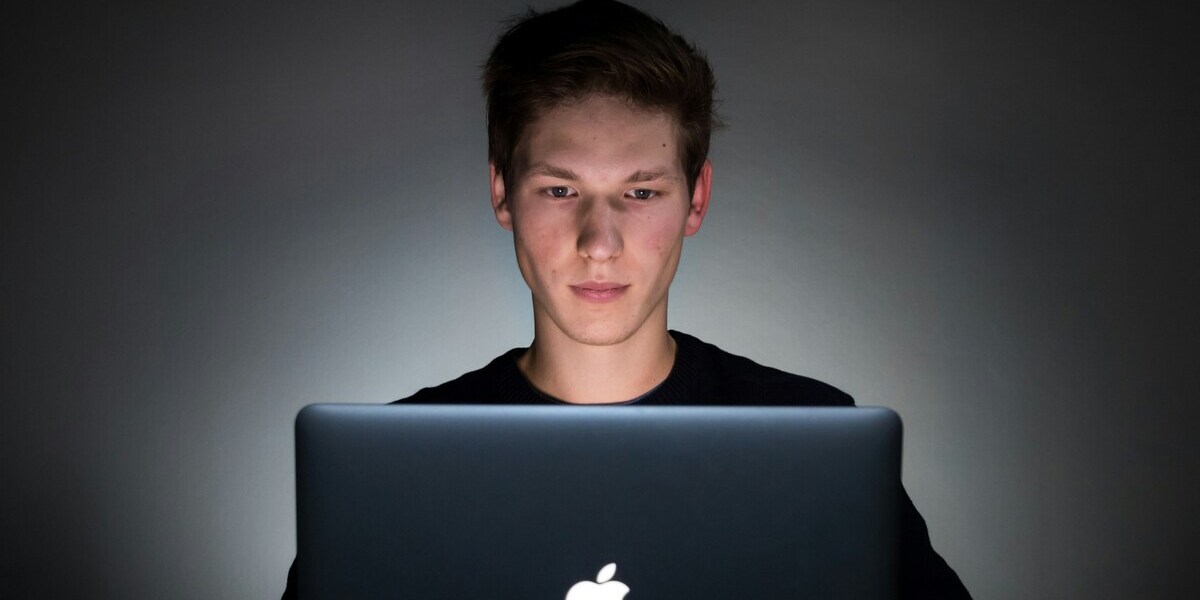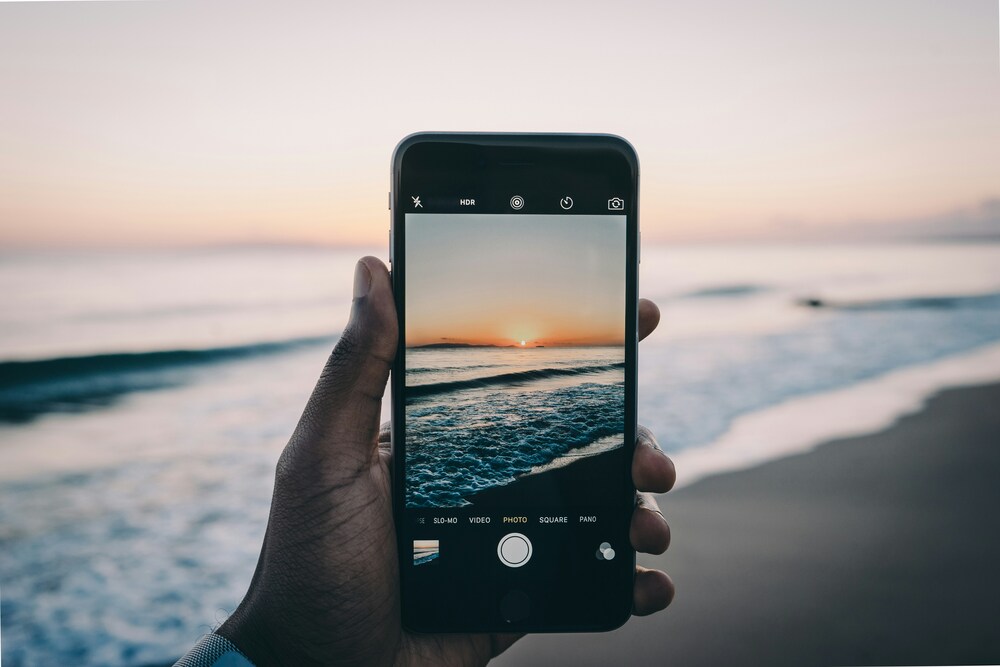Самостоятельный перенос данных на новый iPhone не представляет сложностей. Копировать можно фото, контакты, СМС и другую информацию, включая приложения. Раньше перемещать сведения можно было только через iTunes, сейчас вариантов больше.
Содержание статьи
С чего начать
Кроме подготовки резервных копии в iTunes для восстановления новой модели iPhone из бэкапов старого устройства, есть другие способы перенести данные. Начиная с 11 версии, разработчики стали предлагать пользователям опцию «Быстрый старт».
Как сделать «Быстрый старт»
Для переноса данных со старого Айфона на новый, включите новый смартфон, укажите регион, язык, дойдите до этапа настроек. Телефон предложит выбрать опцию быстрого начала и автоматически перенести необходимую информацию на новый телефон. Поднесите старое устройство (при условии, что оно работает под ОС 11 версии и выше) к новому. На экране последнего высветится уведомление о том, что связь налажена, данные готовы к переносу.
Аппараты автоматически распознают друг друга. Система попросит указать пароль от старой модели, после запустит перенос данных. Новое устройство предложит сделать идентификацию по отпечатку пальца либо лицу. Процедура переноса не самая быстрая, может растянуться на несколько часов. Дайте ей спокойно завершиться, не прерывайте процесс.
iCloud в помощь
Старый, но все еще актуальный способ перенести данные между устройствами. Для начала убедитесь, что устаревший прибор делал бэкапы. Для этого в настройках поищите раздел с резервными копиями. Если он не включен, выполните активацию. Для переноса всей базы данных нужно включать переключатели в меню с приложениями.
Ранее резервных копий в iCloud не было? На загрузку сведений с телефона потребуется время. Подождите хотя бы несколько часов, потом делайте настройки. Для переноса данных нужно восстанавливать копии в меню, а не выполнять настройки с нуля.
Как пользоваться iTunes
Самый древний метод. Пользователи часто говорят, что он неудобный, но есть те, кто выбирает именно этот вариант. Подсоедините старую трубку в ПК, откройте iTunes, запустите страничку устройства, которое подключено, создайте резервную копию. Процедура требует времени, особенно если данных много. Иногда процесс сбивается, приходится начинать сначала. Во время копирования пользоваться Айфоном не выйдет.
Создание резервной копии будет осуществляться на вашем ПК – убедитесь, что места достаточно. после создания бэкапа подключите новый смартфон и укажите в меню настройки через iTunes. Сервис самостоятельно обнаружит устройство, предложит ряд шагов для программирования нужных параметров. Резервная копия со старого iPhone будет разворачиваться на новом.
Важно. Если вы создавали копию вчера, а перенос делаете сегодня, то часть данных не сохранится.
Чем поможет файловый менеджер
Некоторым пользователям удобно использовать стороннее ПО вроде специального файлового менеджера iCareFone. Софт дает возможность выполнять выборочное копирование на ПК с Айфона или переносить только фото (полные резервные копии нужны не всем). В названном приложении доступен раздел для восстановления, бэкапов, что тоже очень удобно. Правильно выполненные настройки позволят начать пользоваться новым устройством с того же места (образно), где вы остановились на старом.
Кстати, iCareFone считают продвинутой альтернативой сервису iTunes. Но тут все существенно проще – копирование сообщений, приложений, контактов доступно в один клик.
О переносе телефонных номеров
С книгой контактов все намного проще. Когда вставите СИМку в новое устройство, телефоны будут автоматически распознаны и скопированы. После того, как аппарат уловит сеть, начинайте выходить в сеть, принимать звонки. Условия актуального тарифа для сотового оператора остаются неизменными.
Хуже, если старая карточка не подходит для нового слота. Не нужно делать обрезку или другую «подгонку», обратитесь к сотовому оператору. В офисе вам сразу выдадут новую СИМ-карту интересующего размера. Услуга бесплатная либо имеет обозначительную стоимость.